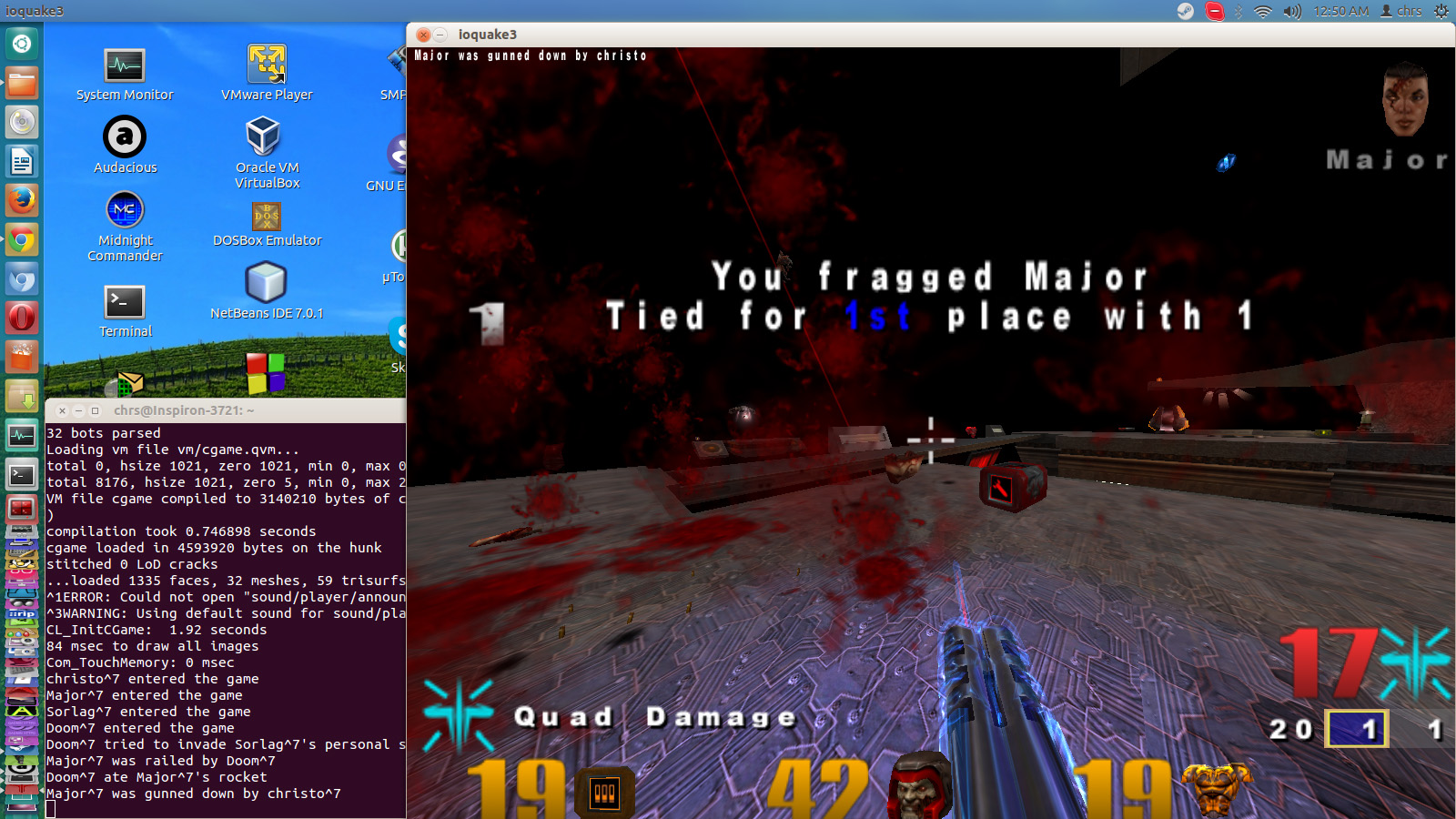Erről elég sokat lehet vitatkozni, azért is mert többféle vélemény van, illetve azért is mert ez több dologtól függ. Például attól, hogy valaki mire szeretne használni egy operációs rendszert, illetve mennyire hajlandó utánanézni problémák megoldásának, ha valami nem sikerül azonnal.
Többféle Linux, vagyis úgynevezett Linux disztribúció létezik. Valamelyiket könnyebb használni, valamelyiket nehezebb, de arról, hogy mi alapján lehet választani, egy másik bejegyzésben írok.
A bejegyzést írta: christo161
Szólj hozzá!
Mivel általában Linuxos fórumokon vagy facebook csoportokban ez a leggyakoribb kérdés, ezért úgy döntöttem, hogy leírom róla én is a véleményemet, mert amikor valaki feltesz egy ilyen kérdést, sok ellentétes válasz érkezik rá.
A válaszom röviden: kezdőknek Ubuntut vagy Linux Mintet ajánlok, (aki esetleg nem szeretne Ubuntu alapú Linux disztribúciót használni, annak MX Linuxot), profiknak pedig nem kell ajánlani semmit, ők úgyis tudják, hogy nekik mi a jó (de például ArchLinux szokott lenni). Akit pedig érdekelnek más disztribúciók is, az olvasson tovább.
Bevallom őszintén, nem vagyok egy nagy Linux guru, és itt a disztribúciókat átlagos felhasználás, esetleg játékok futtatása szempontjából fogom vizsgálni, nem fogok például arra kitérni, hogy hogyan kell egy szerver operációs rendszert telepíteni.
Ebben a bejegyzésben csak desktop Linux disztribúciókról lesz szó, vagyis asztali számítógépen (beleértve a laptopokat) használható Linux disztribúciókról (mert egyébként sok más eszközön is lehetnek Linux disztribúciók, például routereken, okostelefonokon, okostévéken, mikrokontrollereken, satöbbi).
Itt nem lesz szó arról, hogy Windows helyett érdemes-e Linuxot használni, arról egy másik bejegyzésben írok.
Sajnos elképzelhető, hogy az itt leírtak, vagy a képernyőképeken látható dolgok a jövőben változni fognak, vagy nem lesznek érvényesek. Azt pedig nem tudom megígérni, hogy ennyi disztribúcióban mindig figyelni fogom, hogy mi változik, bár némileg segít ebben a distrowatch.com.
A bejegyzést írta: christo161
Szólj hozzá!
Ebben a bejegyzésben főként arról lesz szó, hogy milyen programok futnak natívan (vagyis emulátor, virtuális gép vagy bármilyen ezekhez hasonló segédprogram NÉLKÜL) Linuxon, de arra is kitérek, hogy ha egy program nincs Linuxra megírva, akkor mit lehet tenni.
A bejegyzést írta: christo161
Szólj hozzá!
Programok telepítése Linuxon (főként Debian, Ubuntu)
Címkék: linux debian ubuntu terminal xampp ctrl alt f1
2016.04.18. 12:54
Bármilyen Linux disztribúciót (pl. Debian, Ubuntu, CentOS, Fedora, satöbbi) használunk, a programok telepítése nem úgy működik, mint Windowson, hogy letöltünk egy telepítő fájlt, dupla kattintással rákattintunk, majd next, next, finish.
Ebben a bejegyzésben átnézünk néhány különböző módszert, amivel érdemes lehet tisztában lenni. Már csak azért is, mert előfordulhat, hogy egy adott program esetén a telepítés módszere az évek alatt változni fog.
Emellett persze érdemes ismerni néhány alapvető parancsot, legalább a könyvtárkezeléssel kacsolatban, illetve esetleg még a chmod parancsot, amikről egy másik bejegyzésben írok.
A bejegyzést írta: christo161
Szólj hozzá!
Manapság a natív linuxos játékokról (amikhez nem kell Wine, PlayOnLinux, vagy egyéb emulátor) szinte már mindenkinek a Steam jut eszébe.

A bejegyzést írta: christo161
2 komment
PlayOnLinux, avagy Windows-os programok Linuxon
Címkék: linux wine ubuntu playonlinux
2016.02.27. 16:49
A Linux és a Windows más rendszer, máshogy kell megírni rájuk a (bonyolultabb) programokat. Ebből következik, hogy az a program, amit csak Windowsra írtak meg, alapból nem fog futni Linuxon. Ámde létezik egy program, a Wine, aminek célja biztosítani a Windowsos programok futtatásához szükséges környezetet.
A PlayOnLinux egy Wine front-end, vagyis szinte minden amit tud, a Wine-ban is megtalálható (például a Winetricks-ben), viszont sokkal átláthatóbb és kényelmesebb, mint a Wine.
Akkor ajánlott PlayOnLinuxot használni, ha több Windows-os programot is futtatni szeretnél Linuxon, illetve természetesen akkor, ha az alap Wine-al nem jártál sikerrel. A PlayOnLinux a neve ellenére természetesen nem csak játékok futtatására használható.

Azokat a programokat, amik alapból futnak Linuxon (amikhez nem kell Wine, vagy valamilyen emulátor), natív programoknak nevezzük. Ma már nagyon sok natív program és játék van Linuxra, ezért mielőtt a Windows-os verziót próbálnád telepíteni, nézz utána, hogy portolták-e az adott programot Linuxra is. Például a blog bevezetőjében felsoroltam néhány lehetőséget.
A bejegyzést írta: christo161
Szólj hozzá!
Brutal Doom Linuxon
Címkék: linux játék ubuntu doom terminal brutal doom zandronum doomseeker
2016.02.12. 10:16
Négy dologra van szükség a Brutal Doom futtatásához Linuxon (mint ahogy egyébként Windowson is).
A játékot futtató grafikus motorra: Zandronum
Egy szerverkereső programra: Doomseeker
Az eredeti Doom játékok WAD fájljaira. (Másold őket a ~/.zandronum/ könyvtárba).
Illetve magára a Brutal Doomra. (A pk3 kiterjesztésű fájlt másold a /usr/games/zandronum/skins/ könyvtárba).
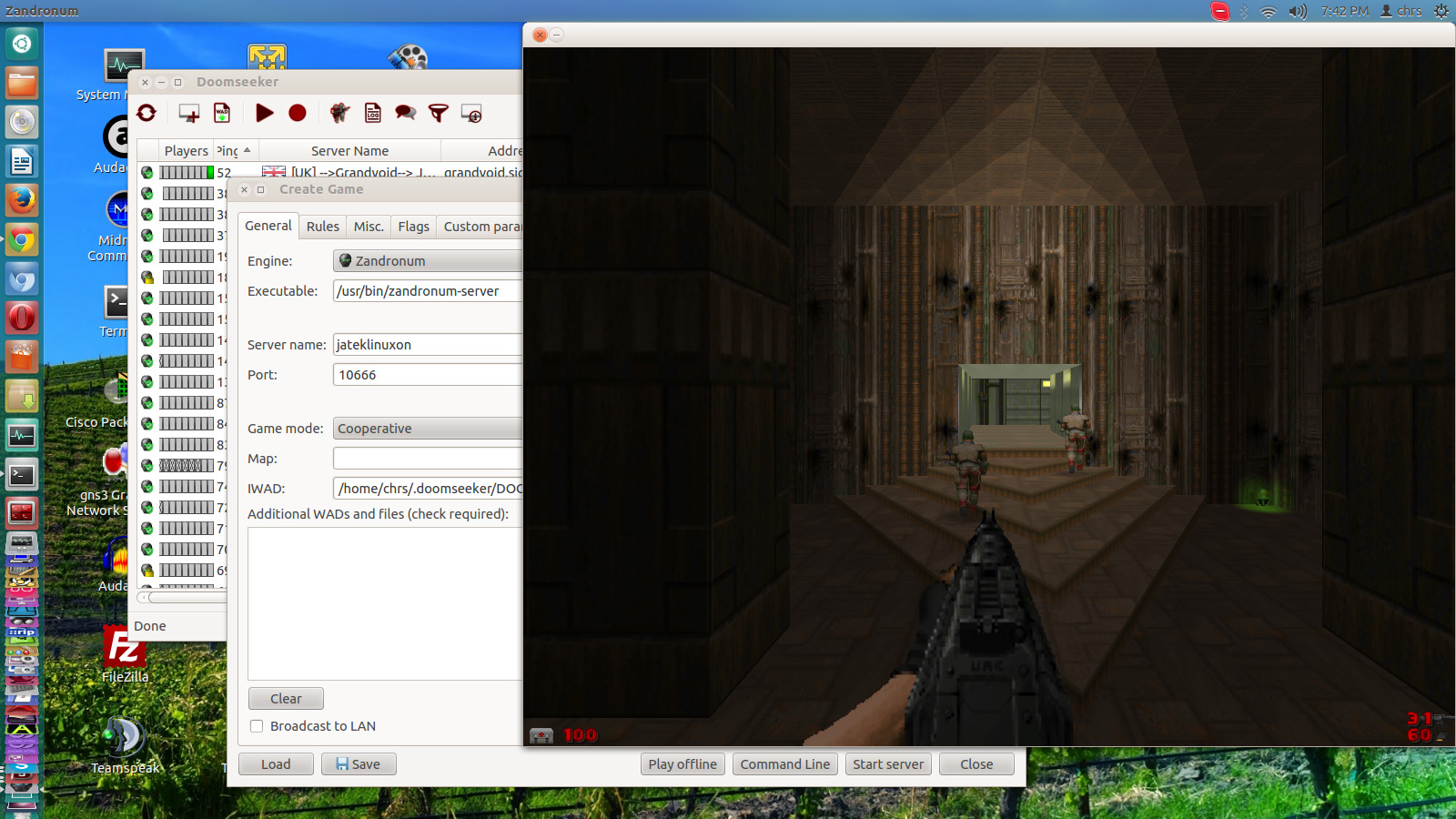
(Nem ez az egyetlen lehetséges módja a Brutal Doom futtatásának, pl. lehet más grafikus motort (ZDoom, GZDoom, stb.) használni, de itt most csak ezt a megoldást mutatom be.)
A bejegyzést írta: christo161
Szólj hozzá!
Windows hálózati megosztás elérése Linuxon
Címkék: windows linux ubuntu terminal sharing
2016.02.11. 12:26
Következzen ismét egy rövid leírás. Bár ma már sok mindent le lehet tölteni az internetről, adódhat olyan helyzet, hogy szükség lehet a Windowson megosztott könyvtárak elérésére (pl. saját tartalom esetén).
Nem biztos, hogy annyira magátólértetődő, hogy csak akkor tudsz elérni egy windows-os megosztást, ha rendelkezik jelszóval az a felhasználó, aki az adott könyvtárat megosztotta windowsban. Ha nem rendelkezik jelszóval, a rendszer akkor is kérni fogja a jelszót, ami megtévesztő lehet. Ez talán nem érvényes a régebbi windowsokra, de az újakra biztosan.
Itt a példában virtuális gépre telepített windowst fogok használni, de olyan beállításokkal, mintha a két gép egy hálózatban lenne. Ezt egész egyszerűen úgy tudod beállítani, hogy a virtuális gép beállításainál a hálózati kártyát NAT-olt helyett bridged-re állítod. Az egyel lejjebb lévő listában kiválaszthatod a gazdagép azon hálózati kártyáját, amivel azt szeretnéd, hogy a virtuális gép egy hálózatban legyen, bár a Virtualbox automatikusan kiválasztja a megfelelőt.
Terminálban az ifconfig paranccsal listázhatod ki a hálózati interfészeket (csatolókat). A mellékelt képen látható, hogy az eth0 (a hálózati kártya, amibe az rj45-ös csatlakozót kell dugni) nem rendelkezik ip címmel, az eth1 (a wifi adapter) viszont igen, ezért a Virtualbox alapból ezt választotta ki a bridgeléshez.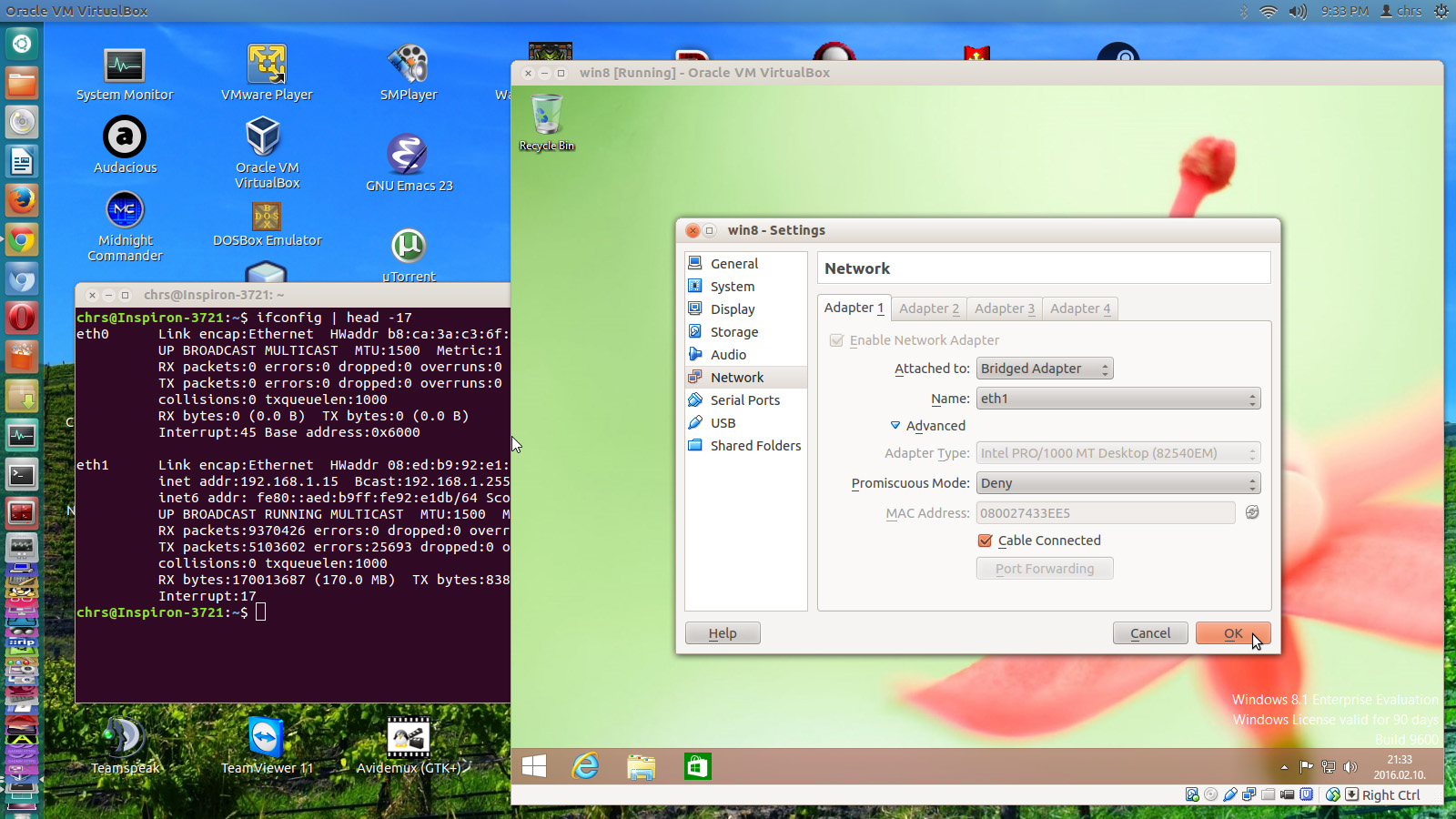
A bejegyzést írta: christo161
Szólj hozzá!
Lejátszott hangok rögzítése Linuxon
Címkék: linux ubuntu obs pavucontrol pulse audio monitor of built-in audio
2016.02.09. 11:31
Ez a rövid leírás arról fog szólni, hogyan oldhatod meg linuxon, hogy a képernyőről videót készítő program ne a mikrofon hangjait vegye fel, hanem a gépen lejátszott hangokat, például játékok hangjait.
Annyira én sem vagyok jártas a témában, bár a blog amúgy is kezdőknek szól, mindenesetre sokan ajánlották a Kazam Screencaster nevű programot, ahol alapból ki lehet választani a számítógép által lejátszott hangok (Monitor of Built-in Audio) felvételét a mikrofon bemenete helyett, vagy akár a kettőt együtt. Persze ahány számítógép konfiguráció, és ahány disztribúció, annyi hibalehetőség is lehet... nekem ez a program nem igazán vált be. Egyes játékok felvételénél indokolatlanul lassú volt, míg más játékok esetén a videó felétől nem volt hang. Egy próbát azonban mindenképp megérhet.
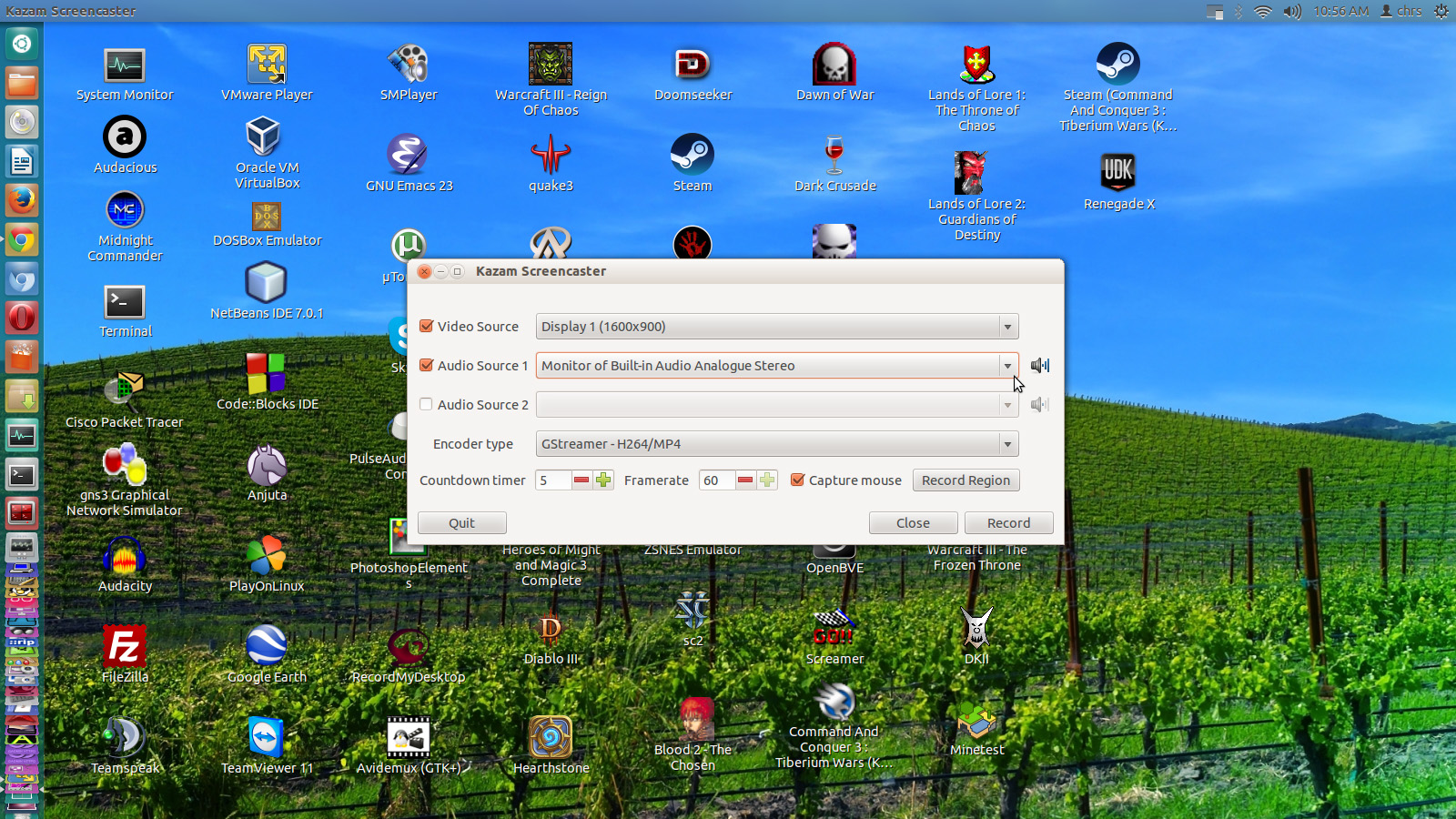
A bejegyzést írta: christo161
2 komment
Fagyás esetén Linuxon (Ubuntu)
Címkék: linux ubuntu parancsok terminal htop ctrl alt del ctrl alt f1
2016.02.07. 13:10
Létezik olyan fagyás, amikor a számítógép semmire nem reagál, például semmilyen billentyűkombinációra. Természetesen ez esetben csak a hardveres újraindítás segít (bekapcsológomb, vagy reset gomb). Na de azért nem minden fagyás ilyen, sok esetben ennél elegánsabb (és az adatainkra nézve kevésbé károsító) módon le lehet állítani a nem válaszoló programot.
Windowsban erre ott a jól ismert ctr + alt + del billentyűkombináció, esetleg az alt + tab is segíthet, vagy a billentyűzet windows gombja (hiszen a feladatkezelőt a tálcáról is elérhetjük - jobb klikk a tálcára), illetve talán a windows gomb + L.
Na de mit használjunk Linuxon? Nos, szinte bármelyik ismertebb linux disztribúción elérhető valamilyen feladatkezelő program a grafikus felületen, de általában alapból nincs beállítva olyan billentyűkombináció, amivel ez előhívható lenne, ámde főleg Windows-os programok futtatása esetén gyakori az olyan fagyás, amikor hozzá sem férhetünk a grafikus felülethez.
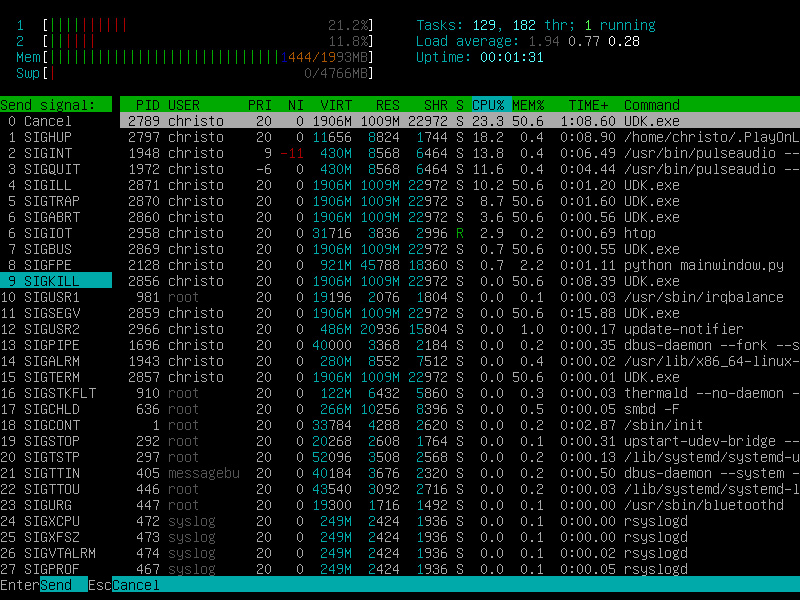
A bejegyzést írta: christo161
Szólj hozzá!
Renegade X Linuxon
Címkék: linux ubuntu c&c command & conquer playonlinux renegade x
2016.02.06. 13:53
A Renegade X egy ingyenes FPS játék, amely a Command & Conquer Renegade (2002) alapján készült el, rajongók által, természetesen grafikailag lényegesen felújítva, és egyéb tartalmakkal bővítve (például tech buildingek). A 2002-ben kiadott játék pedig a legelső Command & Conquer (1995) alapján készült el, ami annak idején érdekesség volt, hiszen a 95-ös játék stratégiai, viszont a 2002-es Renegade FPS.
A játék letölthető innen:
https://renegade-x.com/download.php

A bejegyzést írta: christo161
Szólj hozzá!
Linux (Ubuntu) telepítése kezdőknek
Címkék: linux kubuntu debian ubuntu telepítés xubuntu linux mint lubuntu
2014.08.01. 17:43
Mivel fórumokon vagy facebook csoportokban gyakran szóbakerül, hogy milyen beállításokkal érdemes valamilyen linux disztribúciót telepíteni, gondoltam én is leírom a saját verziómat. Konkrétan az Ubuntu disztribúció egyszerű telepítését mutatom be, Windows mellé. Hasonlóan telepíthetőek az Ubuntu alapú disztribúciók (Kubuntu, Lubuntu, Xubuntu, Ubuntu MATE, Ubuntu Budgie, Linux Mint, Elementary OS, Zorin OS, stb).
Haladó telepítéshez a Linux Akadémia oktatóvideóját tudom ajánlani, amiben egy linux szerver telepítése mellett szó esik az LVM-ről (logical volume manager), a GPT partíciós tábláról, RAID tárolási technológiákról, az operációs rendszer egyes részeinek különböző partíciókra történő telepítéséről, és egyéb haladó témákról.
Ebben a cikkben nem lesz szó virtualizálásról, vagyis arról, hogy egy operációs rendszeren belül, hogyan futtathatunk egy másik operációs rendszert (például Linuxon belül Windowst).
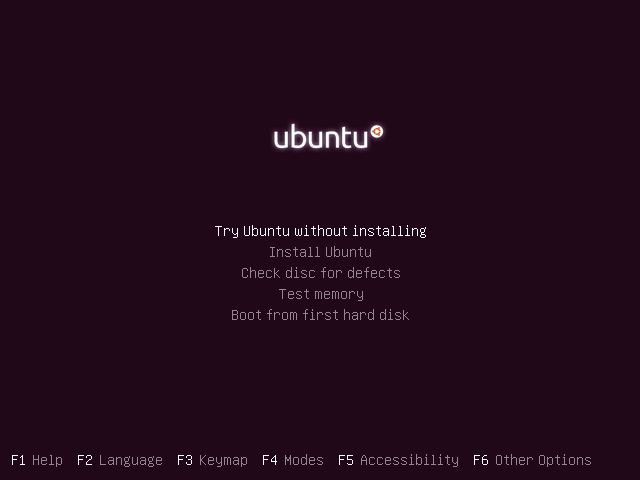
A bejegyzést írta: christo161
2 komment
Command & Conquer 3: Tiberium Wars Linuxon
Címkék: c&c command & conquer tiberium wars
2013.04.10. 18:53
A Command & Conquer 3: Tiberium Wars, napjaink egyik legnépszerűbb stratégiai játéka, szintén könnyen futtatható Linuxon. Nincs szükség semmi extra beállításra, PlayOnLinuxban egy next, next, finish-szerű telepítést követően tökéletesen fut.
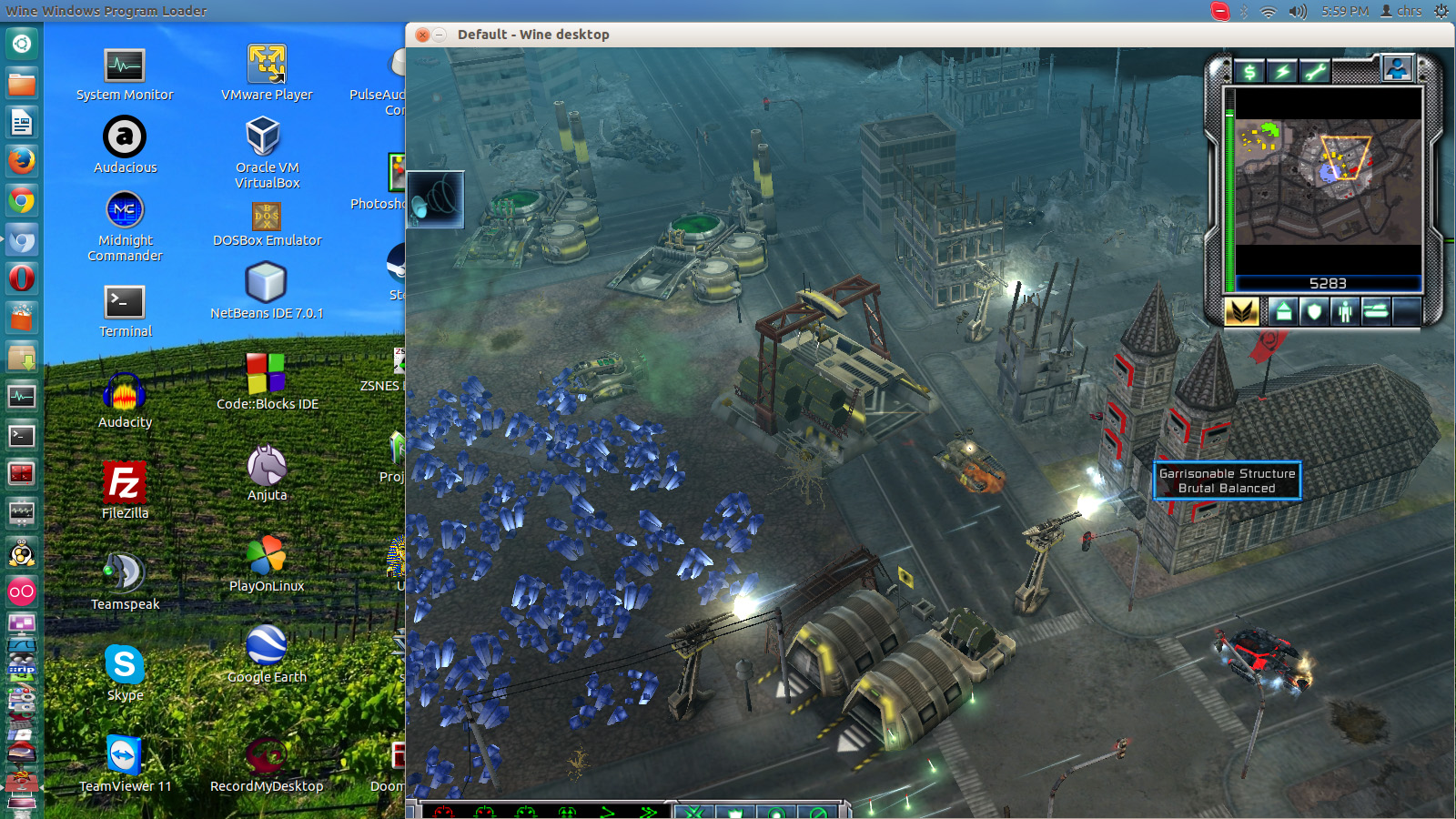
A bejegyzést írta: christo161
Szólj hozzá!
StarCraft 2 Linuxon
Címkék: linux wine ubuntu starcraft 2 heart of the swarm playonlinux wings of liberty legacy of the void fglrx
2013.03.25. 13:21
A telepítési útmutató előtt szeretnék pár szót szólni arról, hogy a játékot bárki kipróbálhatja, mivel van ingyenes verziója. A battle.net profilod állapotától függ, hogy ingyenes verziót használsz-e vagy eredetit, a játék fájljai mindkét esetben ugyanazok.
Az ingyenes verzióban természetesen kevesebb tartalomhoz férhetsz hozzá, ámde ha a játékon belül egy olyan személy (például egy ismerősöd) hív meg téged partyba, akinek megvan az eredeti játék, akkor te is hozzá fogsz férni az eredeti játék tartalmához (bár ligába besorolást ettől még nem kaphatsz), egészen addig, amíg el nem hagyod a partyt (egyébként pool partynak hívják ezt a featuret).
Itt regisztrálhatsz battle.net profilt:
http://eu.battle.net/en/
Ha esetleg később megvennéd az eredeti játékot, minden megmarad, amit a starter profilodat használva elértél. Csak be kell majd jelentkezned böngészőben a battle.net-re, és hozzáadni az eredeti játék kódját a profilodhoz.
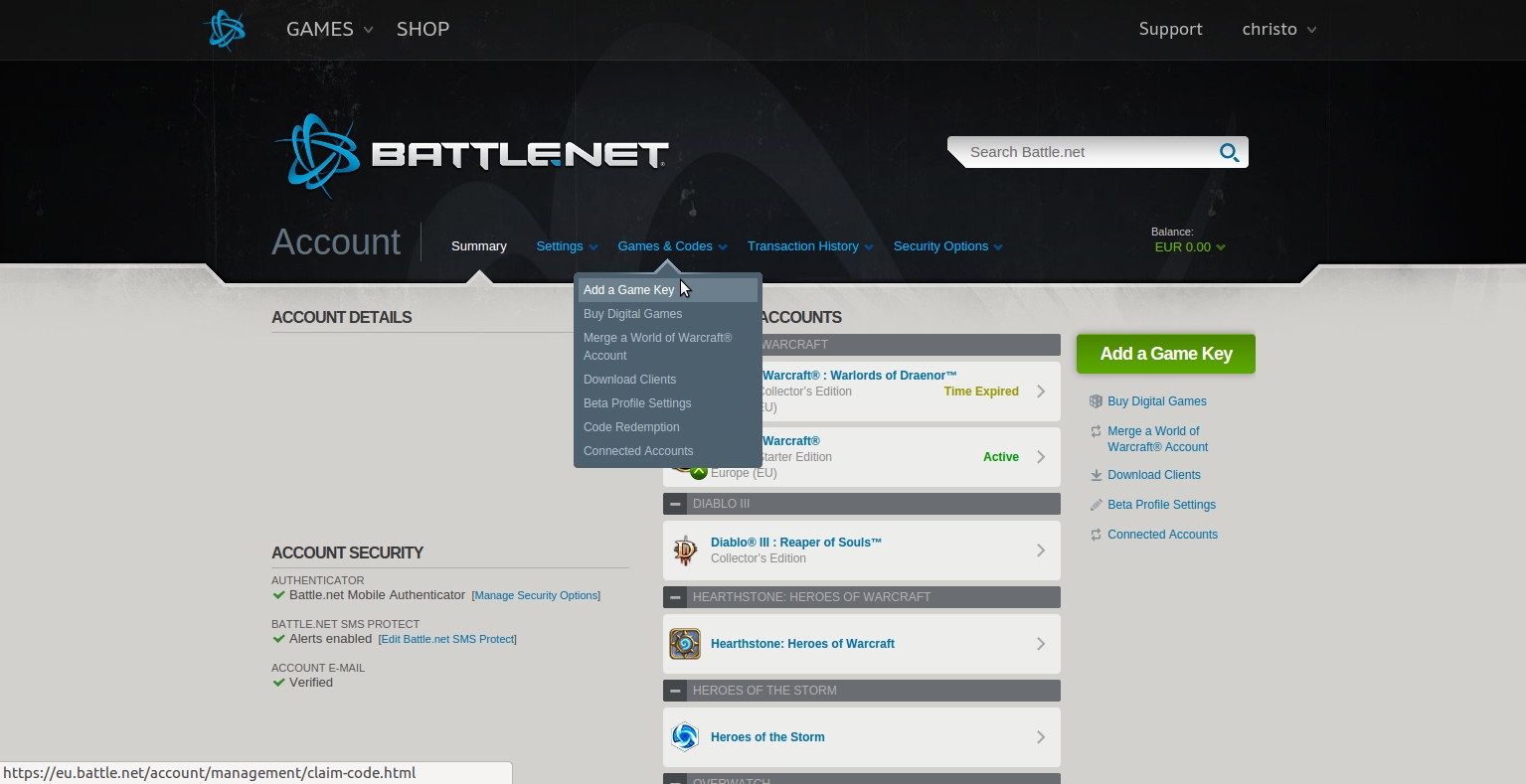
A játék kiegészítőjének a fájljai akkor is települnek, ha csak az alapjátékot használod. Az, hogy hozzáférhetsz-e a kiegészítő által nyújtott tartalmakhoz, szintén a profilod állapotától függ. Így tehát ez a leírás a kiegészítőre is érvényes. (A kiegészítőnek is van starter verziója. Értelemszerűen azok használhatják, akik rendelkeznek az alapjáték eredeti verziójával.)
Akik nem ismerik a játékot, azok kedvéért a játékok pontos nevét is megemlíteném. Az alapjáték a Wings of Liberty, az első kiegészítője a Heart of the Swarm, a cikk írásakor pedig még meg nem jelent további kiegészítője a Legacy of the Void.
Update: azóta megjelent a Legacy of the Void, de ennek a telepítés mikéntjére semmi befolyása nincs. A második kiegészítő olyan értelemben standalone, hogy nem kell hozzá megvenned az előző két játékot.
A StarCraft 2-t nem portolták Linuxra, csak Windowsra és Mac OS X-re. Ezért Linuxon kell egy olyan program, aminek segítségével lehet futtatni a Windowsra megírt verziót. Ez a program a Wine, illetve a PlayOnLinux.
A PlayOnLinux pongyolán fogalmazva egy kényelmi kiegészítés a Wine-al szemben, mert minden telepített program esetén megszabhatjuk, milyen verziójú Wine-al, és milyen egyéb beállításokkal szeretnénk az adott programot használni.
Inkább a PlayOnLinux használatát javaslom a rugalmasabb beállítások miatt, főként akkor, ha több Windows játékot is telepíteni szeretnél.
A bejegyzést írta: christo161
Szólj hozzá!
A Quake 3-at portolták Linuxra, így nincs szükség Wine-ra, vagy PlayOnLinura. A Quake 3 nem keverendő össze az OpenArena-val, ami egy ingyenes Quake 3 klón, más modellekkel és más pályákkal.